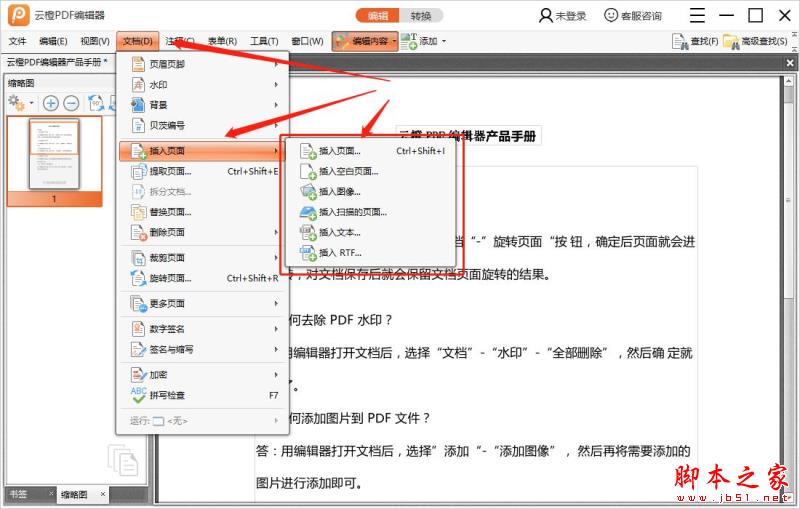云橙PDF如何旋转页面?很多朋友还不不熟悉云橙PDF编辑器旋转页面的操作,本文详细介绍云橙PDF编辑器旋转页面的操作方法,感兴趣的朋友快来了解一下吧。
云橙PDF编辑器旋转页面的操作步骤
第一步、打开“云橙PDF编辑器”后,选择“打开更多文件”将需要编辑的PDF文档打开。

云橙PDF编辑器给PDF文档里字体更改颜色的操作方法
云橙PDF编辑器可以对PDF进行编辑,批注,添加图片照片,合并,删除,插入,提取,旋转等等,那在软件中如何改变PDF文档里字体颜色呢?如果你也不知道的话,那就快来阅读下文吧,或许能够帮到你哦
第二步、然后选中需要旋转的页面,点击“文档”-“旋转页面”。

第三步、然后在跳转出来的页面中设置需要旋转的方向,然后点击“确定”。

第四步、此刻,页面已经恢复“正常”,这样我们就可以正常的阅读PDF文档了。
以上便是小编为大家整理的关于云橙PDF编辑器旋转页面的操作步骤,希望能够帮到你,脚本之家会持续发布更多资讯,欢迎大家的关注。
Abbyy FineReader14怎么识别图片中的文字?
Abbyy FineReader14怎么识别图片中的文字?FineReader14导入的图片想要提取文字,该怎么提取图片中的文字呢?下面我们就来看看详细的教程,需要的朋友可以参考下